不可視ファイルとは、ファイル名が”.”(ドット)で始まるファイル。Macで不可視ファイルと不可視フォルダを表示、非表示する方法を紹介します。
不可視ファイルと不可視フォルダを表示する方法
「起動ディスク(Macintosh HDやSystemなど)」→「アプリケーション」→「ユーティリティー」から「ターミナル.app」を起動します。
「ターミナル.app」のアイコン
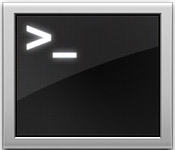
開かれた「ターミナル」のウィンドウへ以下を入力します。
defaults write com.apple.finder AppleShowAllFiles true
その後「return」キーを押し、以下を以下を記入します。
killall Finder
記入後 もう一度「return」を押します。
記入後のウィンドウ

「Finder」が再起動され、不可視ファイルと不可視フォルダが表示されます。
不可視ファイルと不可視フォルダを非表示にする方法
「起動ディスク(Macintosh HDやSystemなど)」→「アプリケーション」→「ユーティリティー」から「ターミナル.app」を起動します。
開かれた「ターミナル」のウィンドウへ以下を入力します。
defaults write com.apple.finder AppleShowAllFiles false
その後「return」キーを押し、以下を以下を記入します。
killall Finder
記入後 もう一度「return」を押します。
記入後のウィンドウ

「Finder」が再起動され、不可視ファイルと不可視フォルダが表示されなくなります。
不可視ファイルと不可視フォルダには、OSのシステムなどに影響するファイルなどが含まれていることがあるので、間違って不可視ファイルや不可視フォルダを削除しないように、必要がないときは非表示にすることをオススメします。

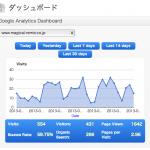

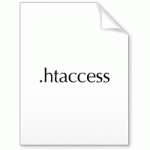
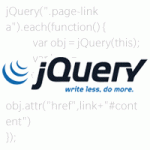


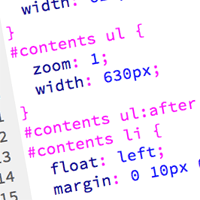



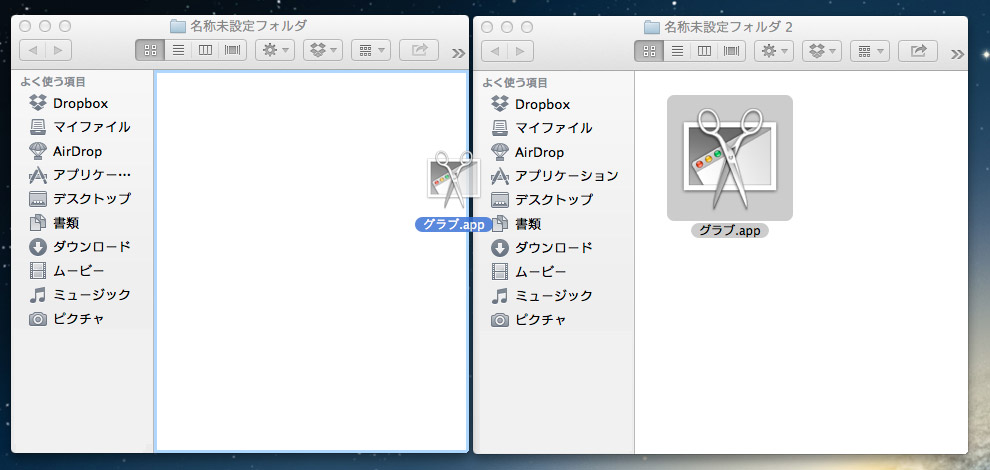
最近のコメント